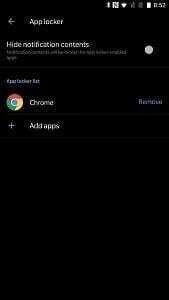Jak korzystać z funkcji OnePlus Face Unlock za pomocą Xposed App Lock
Wskazówki I Porady Dotyczące Androida / / August 05, 2021
OnePlus 5T to najnowszy flagowy smartfon firmy OnePlus, a wśród wielu ciekawych funkcji, jakie oferuje urządzenie, chyba najbardziej lubiany przez użytkowników jest Face Unlock. W rzeczywistości usuń prawdopodobieństwo; użytkownicy OnePlus 5T tak pokochali tę funkcję, że zażądali udostępnienia jej innym flagowym smartfonom od firmy, a OnePlus szybko zareagował, wprowadzając funkcję Face Unlock do OnePlus 5, OnePlus 3T i OnePlus 3. Zgodnie z oczekiwaniami użytkownicy chcą jeszcze więcej i chcą korzystać z funkcji Face Unlock w aplikacji OxygenOS App Lock. W tym artykule pokażę, jak korzystać z funkcji OnePlus Face Unlock przy użyciu Xposed App Lock.

Użytkownicy Androida zawsze mieli możliwość zabezpieczenia swoich urządzeń twarzą za pomocą rozszerzenia Zaufana twarz funkcja w systemie Android, więc odblokowywanie smartfonów za pomocą funkcji rozpoznawania twarzy nie jest czymś, co zaczęło się od OnePlus 5T w 2017 roku. Jednak Face Unlock z OnePlus wykorzystuje zastrzeżony algorytm oprogramowania, który jest wielokrotnie bardziej skuteczny niż odpowiadająca mu domyślna funkcja Androida. Rozpoznawanie twarzy jest szybsze i wygodniejsze w użyciu oraz lepiej wykrywa, kiedy używana jest na niej prawdziwa twarz i zdjęcie, dzięki czemu bezpieczniej jest zabezpieczyć smartfony twarzą. Kwestia bezpieczeństwa powstrzymuje wielu użytkowników Androida, w tym mnie, przed korzystaniem
Zaufana twarz na Androidzie przez długi czas i wydaje się, że OnePlus całkiem dobrze to zrobił dzięki funkcji Face Unlock.Z drugiej strony funkcja blokady aplikacji OxygenOS pozwala zabezpieczyć aplikacje za pomocą kodu PIN lub blokady odcisków palców. Działa podobnie do głównej funkcji odblokowania telefonu; wybierasz aplikacje, które chcesz zablokować i ustawiasz kod PIN dla tej funkcji lub decydujesz się na użycie odcisku palca, jeśli chcesz. W przeciwieństwie do Face Unlock, Applock nie jest wyłączny dla OnePlus 5T, ponieważ był tak długo, jak OxygenOS, i dlatego jest domyślnie dostępny również w OnePlus 3, OnePlus 3T i OnePlus 5. Oszczędza to użytkownikom OnePlus stres związany z koniecznością instalowania oddzielnej aplikacji do wykonywania tej funkcji.
Jedynymi sposobami uwierzytelnienia na Blokadzie aplikacji są weryfikacja za pomocą kodu PIN i odcisków palców, ale z rozszerzeniem pojawienie się Face Unlocka, ludzie szukali sposobów na rozszerzenie funkcji do użycia w App Lock jako dobrze. Jeśli jesteś wśród tych, którzy szukają, czytasz właściwy artykuł. Programista z pseudonimem Cyl18 właśnie utworzyłem plik Moduł Xposed o otwartym kodzie źródłowym które można wykorzystać do rozszerzenia funkcji OnePlus Face Unlock do App Lock w OnePlus 5T, OnePlus 5, OnePlus 3T i OnePlus 3.
Wymagania wstępne
- Po pierwsze, Twoje urządzenie OnePlus musi mieć uruchomioną wersję OxygenOS z funkcją Face Unlock. Oto kilka poradników, które mogą Ci pomóc:
- Jak aktywować funkcję Face Unlock Oneplus 5T w Oneplus 3 i 3T.
- Zainstaluj OnePlus 3 / 3T Open Beta 30/21, aby włączyć funkcję Face Unlock.
- Zrootuj swoje urządzenie OnePlus.
- Jak zainstalować TWRP i zrootować OnePlus 5T na Androidzie 8.0 Oreo.
- Jak zrootować i zainstalować oficjalne odzyskiwanie TWRP dla OnePlus 5.
- Jak zrootować i zainstalować oficjalne odzyskiwanie TWRP dla OnePlus 3T.
- Jak zrootować i zainstalować oficjalne odzyskiwanie TWRP dla OnePlus 3.
- Zainstaluj Xposed Framework na swoim urządzeniu OnePlus.
- Jak zainstalować Xposed Framework dla Androida Oreo - Pobierz Xposed v89.
- Jak zainstalować Xposed Framework na Nougat 7.0 i 7.1.
- Jak zainstalować Xposed Framework na Androidzie Marshmallow.
Po spełnieniu powyższych wymagań możesz użyć OnePlus Face Unlock w funkcji App Lock. Czytaj dalej, aby dowiedzieć się, jak to zrobić.
Użyj funkcji odblokowania twarzy OnePlus za pomocą Xposed App Lock - proces
Pliki do pobrania
- Moduł Xposed, którego zamierzamy użyć w tym ulepszeniu, nazywa się OnePlus 5T Applock Tweaker. Możesz go pobrać i zainstalować z Repozytorium Xposedlub po prostu wyszukaj aplikację w aplikacji Xposed Installer i zainstaluj ją.


- Aktywuj moduł w Xposed Installer i uruchom ponownie telefon.
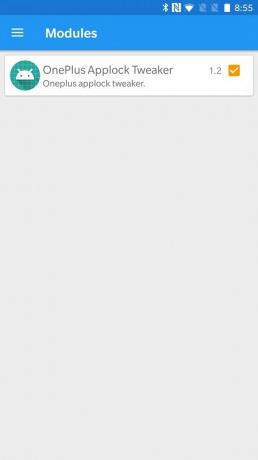
- Otwórz moduł OnePlus 5T Applock Tweaker (zostanie zainstalowany jako zwykła aplikacja na Twoim telefonie) i włącz opcję Face Unlock.
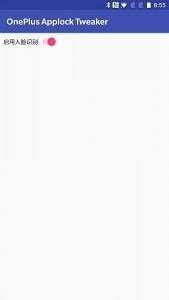
- Otwórz ustawienia OxygenOS i aktywuj opcję Face Unlock.

- Na koniec aktywuj funkcję blokady aplikacji OxygenOS i wybierz aplikacje, które chcesz zabezpieczyć.